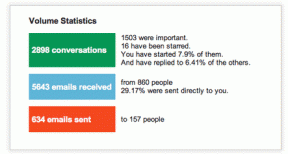Remediați eroarea de activare Windows 10 0x80072ee7
Miscellanea / / March 25, 2022

Este posibil să vă confruntați cu eroarea de activare a Windows 10 0x80072ee7 atunci când instalați actualizări pe dispozitiv. Dacă nu remediați cauza principală a problemei, veți fi continuu enervat cu eroarea de activare a Windows 10 0x80072ee7. Această eroare poate apărea în diverse situații, dar motivul cel mai conflictual este prezența virușilor sau a erorilor. Deoarece această eroare duce la probleme de performanță în computerul dvs., trebuie să o luați în considerare cu seriozitate și să o rezolvați cât mai curând posibil. În trecut, puțini utilizatori au declarat că aceeași eroare a apărut pe browserele lor. Este complet o înșelătorie. Dacă ghiciți vreo înșelătorie cu privire la actualizare, este întotdeauna recomandat să rulați o scanare antivirus pe computerul cu Windows 10 înainte de a continua cu orice. Într-un alt caz, dacă sunteți sigur că vă confruntați cu următoarea eroare, acest ghid de depanare vă va ajuta foarte mult.

Cuprins
- Cum se remediază eroarea de activare a Windows 10 0x80072ee7
- Metoda 1: Pași de bază de depanare
- Metoda 2: Rulați instrumentul de depanare Windows Update
- Metoda 3. Sincronizați data și ora Windows
- Metoda 4: Curățați spațiul pe disc
- Metoda 5: Reparați fișierele corupte
- Metoda 6: Utilizați linia de comandă
- Metoda 7: Activați Windows Update Services
- Metoda 8: Dezactivați antivirusul (temporar)
- Metoda 9: Utilizați Google DNS
- Metoda 10: Descărcați manual actualizările
- Metoda 11: Utilizați opțiunile de recuperare
- Metoda 12: Resetați componentele de actualizare
- Metoda 13: Efectuați o resetare în cloud
Cum se remediază eroarea de activare a Windows 10 0x80072ee7
Următorul este codul de eroare exact cu care vă puteți confrunta:
Nu putem activa Windows pe acest dispozitiv, deoarece serverele noastre de activare nu sunt disponibile momentan. Asigurați-vă că sunteți conectat la Internet și vom încerca automat să activăm Windows când serviciul devine disponibil. Cod de eroare: 0x80072ee7
Iată câteva motive critice care provoacă această eroare de activare a Windows 10 0x80072ee7. Vă puteți confrunta cu eroarea discutată în oricare dintre aceste circumstanțe.
- Fișiere lipsă sau deteriorate de pe computer.
- Programe corupte.
- Atacul de viruși sau malware pe computer.
- Componente Windows Update incomplete sau întrerupte în PC.
- Alte programe de fundal interferează cu procesul de actualizare.
- Chei de registry Windows nevalide pe computer.
- Interferența programului antivirus.
- Conexiune la internet instabilă.
- Servicii Windows necorespunzătoare.
- Componente corupte în registrul și sistemul de fișiere Windows.
- Componente adware.
- Configurație de rețea deteriorată.
- Șoferi învechiți.
În acest ghid, am compilat o listă de metode pentru a rezolva eroarea de activare Windows. Metodele sunt aranjate de la pași simpli la pași avansați, astfel încât să puteți obține rezultate mai rapide. Urmați-le în aceeași ordine conform instrucțiunilor de mai jos.
Asigurați-vă creați un punct de restaurare când ceva nu merge bine.
Metoda 1: Pași de bază de depanare
Înainte de a urma metodele avansate de depanare, iată câteva remedieri de bază care vă vor ajuta să remediați erorile de activare Windows.
- Reporniți computerul.
- Verificați conexiunea la internet.
- Asigurați-vă că utilizați o cheie de produs validă pentru Windows 10.
- Scoateți dispozitivele USB externe.
- Rulați o scanare antivirus.
- Asigurați-vă că hard diskul are suficient spațiu pentru a instala actualizări noi.
Metoda 2: Rulați instrumentul de depanare Windows Update
Dacă nu puteți remedia problema, încercați să rulați instrumentul de depanare Windows Update. Această caracteristică încorporată în Windows 10 PC vă ajută să analizați și să remediați toate erorile de actualizare. Vedea (Cum să rulați instrumentul de depanare Windows Update).
Metoda 3. Sincronizați data și ora Windows
Trebuie să vă asigurați dacă data si ora setările se sincronizează cu ceasul mondial. Pentru a evita eroarea 0x80072ee7, asigurați-vă că nu există setări incorecte de dată și oră în PC-ul cu Windows 10.
1. Loveste Tasta Windows și tip Setări pentru dată și oră și faceți clic pe Deschis.

2. Selectează Fus orar din lista derulantă și asigurați-vă că este regiunea dvs. geografică actuală.

3. Asigurați-vă că ora și data se potrivesc cu Ora și data universale.
4. Dacă există vreo variație, remediați-o și verificați dacă ați rezolvat problema.
Citește și:Cum se remediază accesul este refuzat Windows 10
Metoda 4: Curățați spațiul pe disc
Pentru a instala actualizări Windows, computerul trebuie să aibă suficient spațiu în el. Puteți folosi Instrumentul de eliberare a spațiului pentru a curăța spațiul eliminând fișierele nedorite mari. Urmați ghidul nostru pe 10 moduri de a elibera spațiu pe hard disk pe Windows 10.
Metoda 5: Reparați fișierele corupte
Dacă întâlniți 0x80072ee7 Windows 10, este posibil să aveți fișiere corupte pe computer. Oricum, aveți caracteristici încorporate SFC (System File Checker) și DISM (Deployment Image Service and Management) în computerul cu Windows 10 pentru a scana și elimina fișierele corupte dăunătoare. Citiți ghidul nostru pentru a repara fișierele de sistem pe Windows 10.
Metoda 6: Utilizați linia de comandă
De asemenea, puteți remedia eroarea de actualizare Windows 10 0x80072ee7 folosind linii de comandă simple. Aceasta este o metodă eficientă de depanare în care puteți rezolva eroarea cu comenzi simple.
1. Loveste Tasta Windows, tip Prompt de comandă, și faceți clic pe Rulat ca administrator.

2. Introduceți următoarele comenzi una câte una. Lovit introduce după fiecare comandă.
SC config wuauserv start= autoBiți de configurare SC start= autoSC config cryptsvc start= autoSC config trustedinstaller start= auto

3. Odată ce comenzile sunt executate, reporniți computerul.
Citește și:Cum se remediază eroarea Windows Update 80072ee2
Metoda 7: Activați Windows Update Services
Pentru a remedia eroarea 0x80072ee7 Windows 10, verificați dacă funcționează serviciile Windows Update. Iată cum să o faci.
1. Loveste Tasta Windows și tip Servicii și faceți clic pe Rulat ca administrator.

2. Derulați în jos și selectați Servicii de actualizare Windows. Click pe Proprietăți
Notă: De asemenea, puteți face dublu clic pe Windows Update Services pentru a deschide fereastra Proprietăți.

3. Seteaza Tip de pornire la Automat.

4. În cele din urmă, faceți clic pe aplica și Bine pentru a salva modificările. Verificați dacă ați rezolvat problema.
Metoda 8: Dezactivați antivirusul (temporar)
Eroarea de activare Windows 10 0x80072ee7 poate avea loc din cauza interferenței antivirus. Deci, dacă utilizați software antivirus de la terți, dezactivați-l temporar. Citiți ghidul nostru pentru a dezactiva temporar Antivirus pe Windows 10.
Metoda 9: Utilizați Google DNS
Mai mulți utilizatori au recomandat că trecerea la adresele DNS Google a ajutat la rezolvarea 0x80072ee7 Windows 10. Urmăriți articolul nostru pe 3 moduri de a modifica setările DNS pe Windows 10.
Metoda 10: Descărcați manual actualizările
Dacă niciuna dintre aceste metode nu a funcționat, încercați să descărcați actualizările manual, conform instrucțiunilor de mai jos.
1. apasă pe Windows + Ichei împreună pentru a deschide Setări în sistemul dumneavoastră.
2. Selectați Actualizare și securitate.

3. Faceți clic pe Vedeți istoricul actualizărilor opțiune.

4. În listă, notați numărul KB care așteaptă să fie descărcat din cauza unui mesaj de eroare.
5. Aici, tastați numărul KB în Catalog Microsoft Update bara de căutare.

6. Urmați instrucțiunile de pe ecran pentru a descărca și instala manual actualizarea.
Citește și:Remediați eroarea Windows Update 0x800704c7
Metoda 11: Utilizați opțiunile de recuperare
Opțiunile de recuperare vă vor ajuta să remediați eroarea 0x80072ee7 Windows 10 dacă nu ați obținut nicio soluție chiar și după ștergerea manuală a fișierelor din folderul de distribuție a software-ului.
1. Loveste Tasta Windows și tip Opțiuni de recuperare și faceți clic pe Deschis.

2. În Setări fereastra, dați clic pe Reporniți acum opțiunea de sub Pornire avansată.

3. Acum, computerul se repornește. Click pe Depanați în Alege o opțiune fereastră.

4. Click pe Opțiuni avansate.

5. Click pe Setări de pornire.

6. Acum, în Setări de pornire fereastra, dați clic pe Repornire.
7. Când computerul repornește, veți vedea ecranul de mai jos. Aici, lovește F5 tasta de pe tastatură pentru a Activați modul sigur cu rețea opțiune.

8. Acum, apăsați și mențineți apăsat Tastele Windows + E împreună pentru a deschide Explorator de fișiere. Navigați la următoarea locație.

9. Selectați toate fișierele din folderul Software Distribution și Șterge lor.

10. Reporniți computerul și încercați să actualizați Windows Update.
Metoda 12: Resetați componentele de actualizare
Pentru a rezolva toate problemele legate de actualizare, există o metodă eficientă de depanare, resetarea componentelor Windows Update. Urmați ghidul nostru pentru a reseta componentele Windows Update pe Windows 10.
Metoda 13: Efectuați o resetare în cloud
Efectuarea unei resetari în cloud vă va ajuta să remediați eroarea de activare a Windows 10 0x80072ee7. Iată ghidul nostru pentru a reseta Windows 10 fără a pierde date.
Totuși, dacă întâmpinați această problemă, atunci ați putea restabiliți sistemul la versiunea sa anterioară. Restabilirea computerului la starea anterioară va oferi soluții pentru probleme care nu pot fi rezolvate la nivel de software. Acest lucru vă va ajuta să rezolvați cu siguranță eroarea de activare a Windows discutată.
Recomandat:
- Cum să înregistrați întâlnirea Zoom fără permisiune în Windows 10
- Remediați eroarea Trusted Platform Module 80090016 în Windows 10
- Remediați eroarea Windows 10 0xc004f075
- Remediați eroarea driverului Bluetooth în Windows 10
Sperăm că acest ghid a fost util și că ați remediat Eroare de activare Windows 10 0x80072ee7. Nu ezitați să ne contactați cu întrebările și sugestiile dvs. prin secțiunea de comentarii de mai jos. Spune-ne ce subiect vrei să înveți în continuare.